文章詳情頁
怎么給Win7系統瘦身?
瀏覽:117日期:2022-10-13 09:50:17
我們知道Win7系統使用久了就會產生很多垃圾文件、插件或者無用的注冊表,于是這時候我們就需要給Win7系統瘦身,那么我們要怎么給Win7系統瘦身呢?不知道的朋友趕緊小編整理的Win7系統瘦身教程吧!
具體方法:
1、打開360安全衛士,運行電腦體檢里面的立即體檢,這時360會自動檢測系統是否有垃圾文件或緩存文件,體檢完后點擊一鍵修復即可。
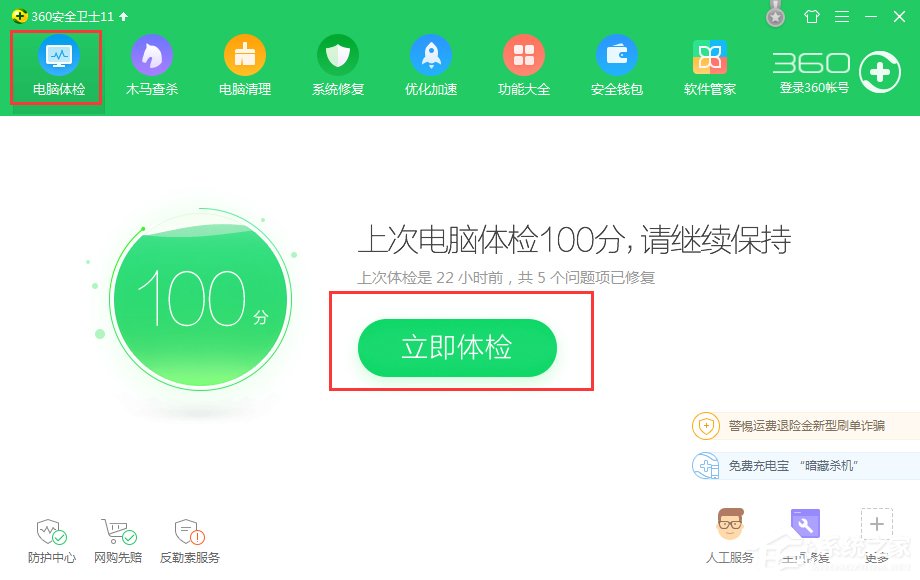
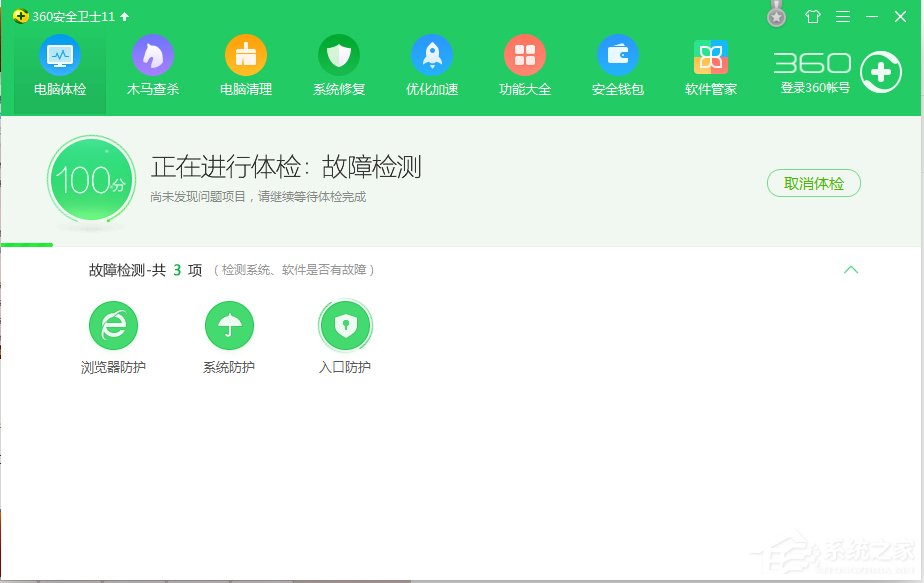
2、為了進一步清理系統,可以用360安全衛士的能電腦清理功能,它能清除電腦運行的垃圾、插件、上網痕跡等多項無用文件,還可以清除沒用的注冊表文件,這樣能為系統“瘦身”。

3、要及時刪除不常用的或不想用的軟件。如果不想用的軟件要及時刪除,最好是強力刪除,能徹底刪除全部的程序。對于不常用的,可以查看360里面的軟件管家進行卸載在清除。
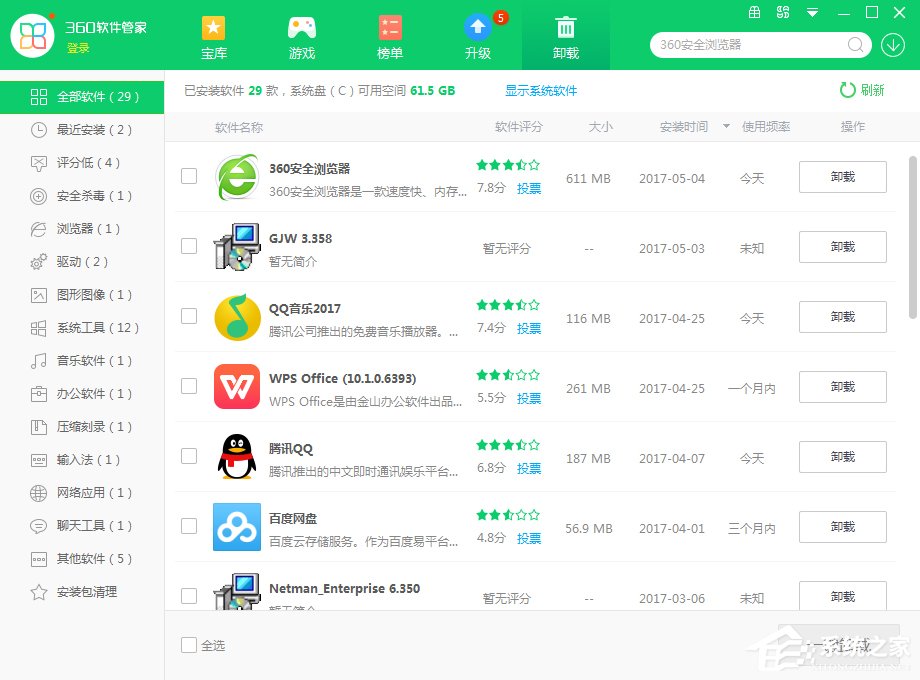
4、上述清理完成之后,可以再用Windows優化大師進行深入清理,打開優化大師,先運行一鍵優化,再運行一鍵清理即可。注意在一鍵清理過程中,別忘了系統提示的備份注冊表,這很重要,以防清理注冊表時出錯。

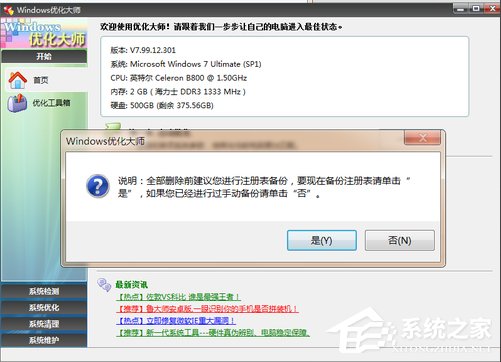
5、因為系統大都貯存在“C”盤,所以不要把應用軟件安裝在C盤,以免占用系統過多,影響電腦運行速度,不利于系統“瘦身”。
以上就是怎么給Win7系統瘦身的方法了,方法很簡單,我們只需要利用360安全衛士以及Windows優化大師就可以做到了。
相關文章:
1. Windows Vista SP1截圖大曝光2. 空間不夠怎么安裝Win10更新?3. Win7系統中CDR文件打開空白的原因和處理方法4. Win7怎么鎖定與解鎖系統注冊表5. Fdisk硬盤分區圖文教程(超詳細)6. 如何從Windows 10升級到Windows 11?Win10升級到Win11的正確圖文步驟7. Mac版steam錯誤代碼118怎么解決?Mac版steam錯誤代碼118解決教程8. mac程序沒反應怎么辦 mac強制關閉程序的方法9. Win11系統搜索不到藍牙耳機怎么辦?Win11搜索不到藍牙耳機解決方法10. 統信UOS個人版(V201030)正式發布 新增功能匯總
排行榜
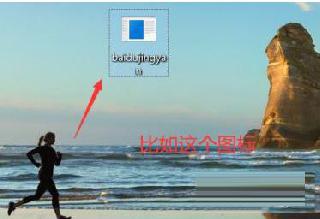
 網公網安備
網公網安備